
En fabriksindstilling sletter din routers tilpassede indstillinger og vender den tilbage til en status som en ny. Dette er et vigtigt skridt ved fejlfinding af nogle netværksproblemer. Fabriksnulstilling er relativt let, men hver router er lidt anderledes.
Hvad er en fabriksnulstilling, og hvornår skal du gøre det?
En nulstilling er ikke den samme som en genstart , som folk fejlagtigt omtaler som en "nulstilling". Ligesom en pc lukker en genstart din router og starter den igen. Det er en godt fejlfindingstrin hvis din router fungerer underligt.
En fabriks nulstilling tørrer derimod alle dine data fra routeren. Dette inkluderer alle adgangskoder, detaljer om Wi-Fi-netværk (som din netværksnavn (SSID) og adgangssætning) og andre indstillinger, du har ændret.
I det væsentlige er det som om du lige har købt routeren fra fabrikken, deraf navnet. Og det er pointen. Hvis din router fungerer underligt, og en genstart ikke har hjulpet - eller du tror, den måske har gjort det router malware —En fabriksindstilling kan løse problemet. Men der er ingen vej tilbage, så dette bør ikke være dit første fejlfindingstrin. I det mindste skal du prøve en genstart først. Det kan også være en god idé at opgrader din routers firmware og se om det løser problemet.
En fabriksindstilling er en god idé, hvis du sælger eller bortskaffer din router. På denne måde kan den, der får din router næste, starte frisk uden at se nogen af dine personlige oplysninger (som din Wi-Fi-adgangssætning).
RELATEREDE: Sådan kontrolleres din router for malware
Sådan fabriksindstilles en router med en knap

Advarsel : Som vi forklarede ovenfor, sletter dette alle dine routers brugerdefinerede indstillinger, inklusive dens Wi-Fi-netværksadgangssætning! Du bliver nødt til at konfigurere det igen.
Næsten hver router bruger en anden admin-grænseflade, men det er ok; Du kan muligvis omgå det helt. Se først nøje på routeren - de fleste har en nulstillingsknap på bagsiden eller bunden. Du har muligvis brug for en udrullet papirclips for at trykke på den.
På mange routere, hvis du holder knappen nede i 10 sekunder, nulstiller den fabrikken din router fra fabrikken. Hvis det ikke virker, kan du prøve metoden 30-30-30:
- Hold knappen nede i 30 sekunder.
- Frakobl routeren i 30 sekunder.
- Tilslut routeren igen.
- Hold nulstillingsknappen nede i yderligere 30 sekunder.
Sådan fabriksindstilles en router via webgrænsefladen
Hvis din router ikke har en nulstillingsknap, skal du nulstille den ved hjælp af en mulighed i dens konfigurationsinterface.
Vi anbefaler, at du konsulterer din routers manual. Du kan søge på nettet efter din routers modelnavn og inkludere "manual" for at finde en onlineversion. Manualen hjælper dig med at oprette forbindelse til din routers webgrænseflade og viser dig også, hvor nulstillingsmuligheden er.
Medmindre du har en Mesh i systemet (i hvilket tilfælde skal du bruge enhedens app til at nulstille den), du starter normalt med at bestemme den IP-adresse, du har brug for for at logge ind på din routers administrationsgrænseflade.
På Windows 10 kan du finde dette ved at gå til Indstillinger> Netværk og internet og derefter klikke på "Se dine netværksegenskaber." Se efter posten "Standard Gateway" - det er IP-adressen. Her er hvordan du finder din routers IP-adresse på enhver platform .
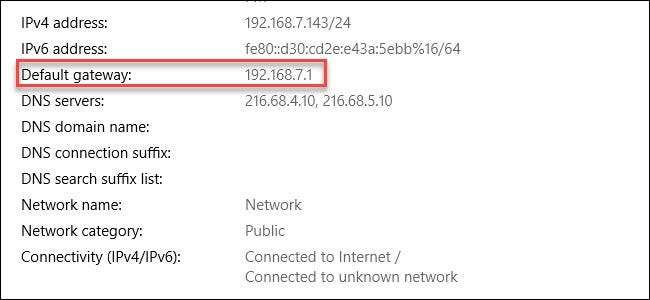
Sæt den IP-adresse i din yndlingswebbrowsers adresselinje, og tryk på Enter. Du skal se din routers admin-grænseflade og en prompt om brugernavn og adgangskode. Hvis du aldrig har ændret din routers loginoplysninger, er chancerne for, at både brugernavnet og adgangskoden er "admin" (uden citaterne). Hvis du ikke er sikker, kan du prøve at tjekke et websted som routerpasswords.com til din model. Du kan også finde disse oplysninger i din routers manual.
Derefter graver du rundt for at finde indstillingerne for fabriksindstilling. De er forskellige for hver routerproducent (og endda varierer fra model til model). Kontroller eventuelle faner med navnet "Gendan", "System" eller "Indstillinger".
På den Asus-router, vi har, kaldes indstillingen "Fabriksstandard", og den er placeret under Administration> Gendan / Gem / Upload-indstilling.
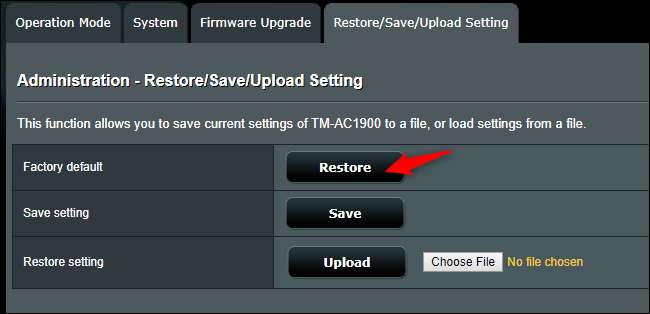
Du kan sandsynligvis også gemme din routers indstillinger til en fil ved hjælp af dens webgrænseflade. Efter fabriksindstilling af routeren skal du blot importere filen igen. Hvis disse indstillinger forårsagede et problem, kan gendannelse af den gemte indstillingsfil muligvis også gendanne fejlen.
Igen sletter nulstilling af din router alt, hvad du har gjort for at tilpasse den, fra Wi-Fi-adgangssætninger til din brugerdefineret DNS-server . Du får i det væsentlige en "frisk ud af boksen" -router igen.






